

Vernon Roderick에 의해, 마지막 업데이트 : March 14, 2018
나는 지금 꽤 오랫동안 내 iPhone을 사용하고 있습니다. 나는 또한 많은 사진을 찍는 경향이 있는데, 내가 실제로 좋아하는 사진은 저장하고 결혼하지 않은 사진은 삭제하기 위해 모든 사진을 반복해서 확인합니다. 이제 모든 것이 좋고 모든 것이지만 내 전화가 가득 차고 빨라집니다. 나는 백업을 생각하고 있으며 iCloud 계정과 모든 것이 있지만이 프로그램에 대해 가장 먼저 알지 못한다고 생각했습니다. 내 사진을 보관하기 위해 iCloud에 의존하기 전에 iCloud에 대해 더 많이 알아야합니다. 지금은 거의 제 삶입니다. 제발 도와주세요 iCloud에 사진을 백업하는 방법. 감사!
좋습니다, 시작합시다 사진을 iCloud에 백업하기.
사람들은 또한 읽습니다iPhone이 iCloud에 백업되지 않습니까? 여기 수정 방법이 있습니다!iCloud에 음악을 백업하는 방법?
1 부분. iCloud에 대한 간략한 소개 2 부. 내 사진을 iCloud에 자동으로 백업하는 방법비디오 가이드 : iPhone에서 iCloud로 사진을 백업하는 방법은 무엇입니까?Part 3.iCloud에 iPhone / iPad 사진을 수동으로 백업하는 방법4 부. 개요
iCloud에 대한 간단한 정보!
iPhone 사용자는 iCloud를 사용하여 파일을 오래 동안 백업했습니다. 2011에서 iCloud가 출시 된 이후 꾸준히 사용자를 얻었으며 느려지고있는 것 같지 않습니다. 친숙하지 않은 사람들을 위해 iCloud는 클라우드를 자체 이름으로 사용하여 적절하고 장난스럽게 이름을지었습니다. iCloud는 사람들이 정보, 세부 정보 등을 저장할 수있는 인터넷 상상의 장소입니다. 대부분의 사람들이 알고 있듯이 iCloud 계정은 무료로 제공되며 모든 사용자에게 5GB 이상의 여유 공간을 제공하여 백업, 저장 또는 거의 모든 작업을 수행 할 수 있습니다 인터넷 연결이 가능한 한. 사용자가 요청한 내용을 저장하고 사용자가 작성할 수있는 고유 한 사용자 이름과 암호로 보호됩니다.
많은 iPhone 사용자 또는 Apple 사용자는 일반적으로 iCloud를 사용하여 기기를 백업하고 순간에 정보를 얻을 수 있는지 확인합니다. 대부분의 사용자가 백업하는 모든 항목에서 가장 많은 정보를 잊지는 마세요. 우리는 사진을 백업하는 경향이 있습니다. 우리는 가장 중요한 우선 순위 중 하나입니다. 우리가 가장 좋아하는 사람들과 함께 우리의 기억과 가장 좋아하는 순간입니다. 왜 사진이 바로 백업하기로 결정한 첫 번째 항목이 아닐까요? iCloud는 물론 그 파일의 일부를 사진에 전념하기로 결정하여 iCloud 사진 라이브러리를 소개했습니다.

iCloud에 사진 라이브러리
그 아름다움은 iCloud에 사진 라이브러리 iCloud를 사용하여 로그인 한 여러 기기를 연결한다는 것입니다. 따라서 iPhone을 사용하여 사진을 찍었지만 iPad와 같은 더 큰 화면을 사용하여 편집하고 싶다면 전혀 걱정할 필요가 없습니다. iCloud Photo Library를 사용하면 인터넷에 연결하기 만하면 액세스 할 수 있습니다. PC에서 iCloud 사진에 액세스하여 컬렉션, 순간 등을 정렬 할 수 있습니다. 변경 사항이 무엇이든 사용중인 여러 장치와 공유되어 소중한 사진이나 비디오를 완벽하게 쉽게 즐길 수 있습니다.
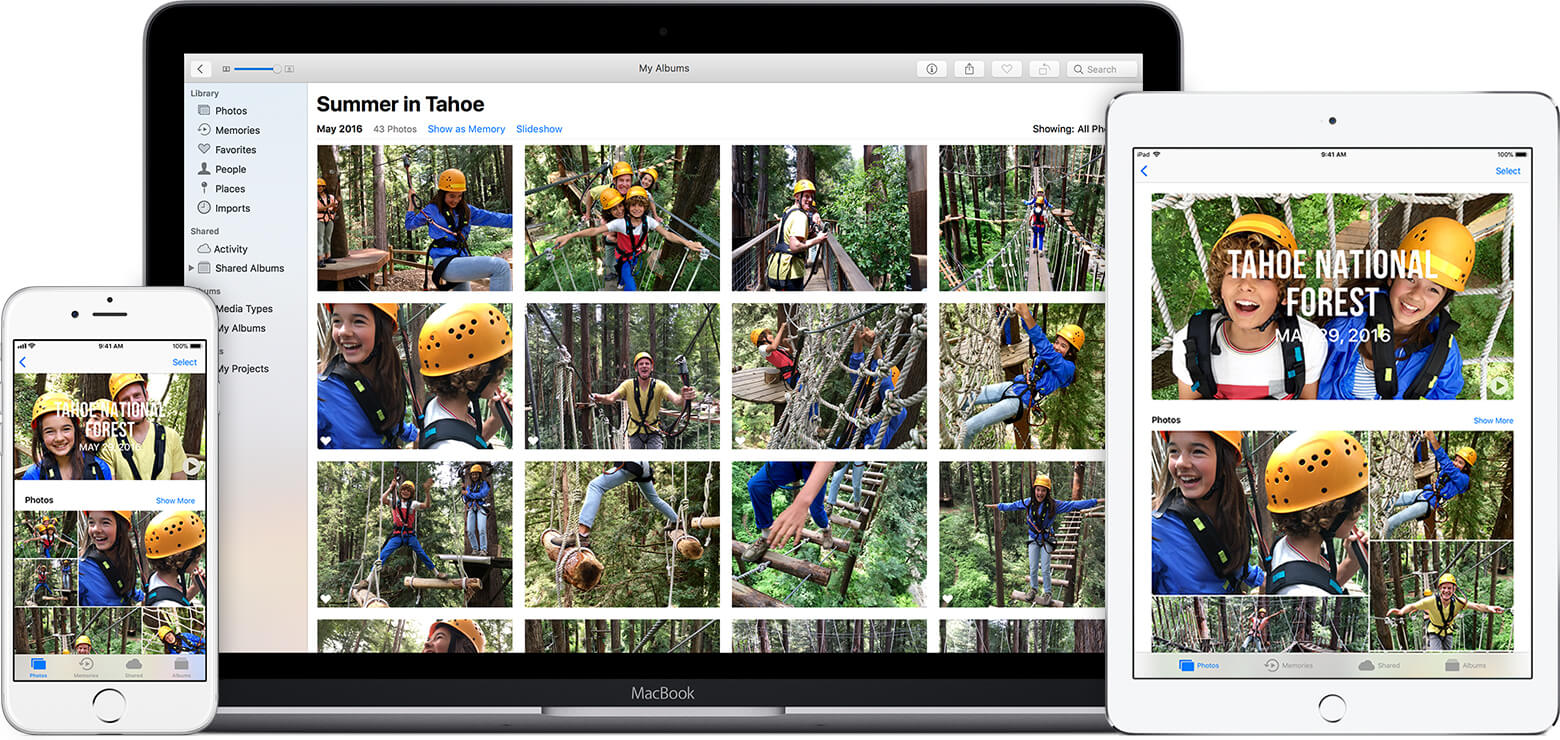
참고 :
iCloud 사진 보관함은 대개 무선 랜을 가지고 있고 에너지 원에 연결되어있을 때 백업됩니다. iOS 11에있는 일부 iOS 기기는 데이터 요금제를 사용할 때도 가능하지만 속도에 따라 다를 수 있습니다. iCloud에 저장된 사진의 가용성은 기기 또는 사용자마다 다를 수 있습니다.
카메라 롤, 사진 스트림, 사진 라이브러리 및 내 앨범 사진을 포함하여 iPhone, iPad 또는 iPod touch의 모든 사진을 백업하려면 iOS 데이터 백업 및 복원, 사람들이 iPhone, iPad 또는 iPod에서 삭제되거나 손실 된 데이터를 복구하는 데 도움이됩니다.이 기능을 어떻게 자동화 된 상태로 설정합니까? 결국, 수동으로 백업해야하는 것은 많은 일처럼 보이며 그렇게 할 충분한 시간이나 인내심이있는 사람은 많지 않습니다. 전혀 문제가되지 않습니다. iCloud가 올바르게 작동하고 실행 중인지 확인하려면 사진을 iCloud에 백업하는 방법에 대한 다음 단계를 따르십시오.
다음은 iPhone 장치에서 종류의 데이터를 백업 및 복원 할 수있는 iOS 데이터 백업 및 복원을위한 무료 다운로드 프로그램입니다. 아래에서 시도해 볼 수 있습니다.
단추를 클릭하여 FoneDog 's Toolkit을 다운로드 한 다음 사진을 iCloud에 백업하십시오.

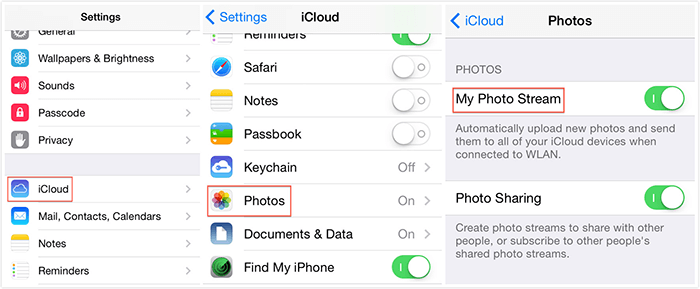
그런 다음 iPhone에서 iCloud 저장소로 사진을 쉽게 옮길 수 있습니다. 원하는만큼 가리키고 클릭 할 수 있으며 모든 사진을 마음껏 즐길 수 있습니다. 그러나 iPhone에서 수동으로 사진을 iCloud에 업로드하고 직접 백업하는 것을 선호하는 경우 사진을 iCloud에 수동으로 백업하는 방법에 대한 단계는 다음과 같습니다.
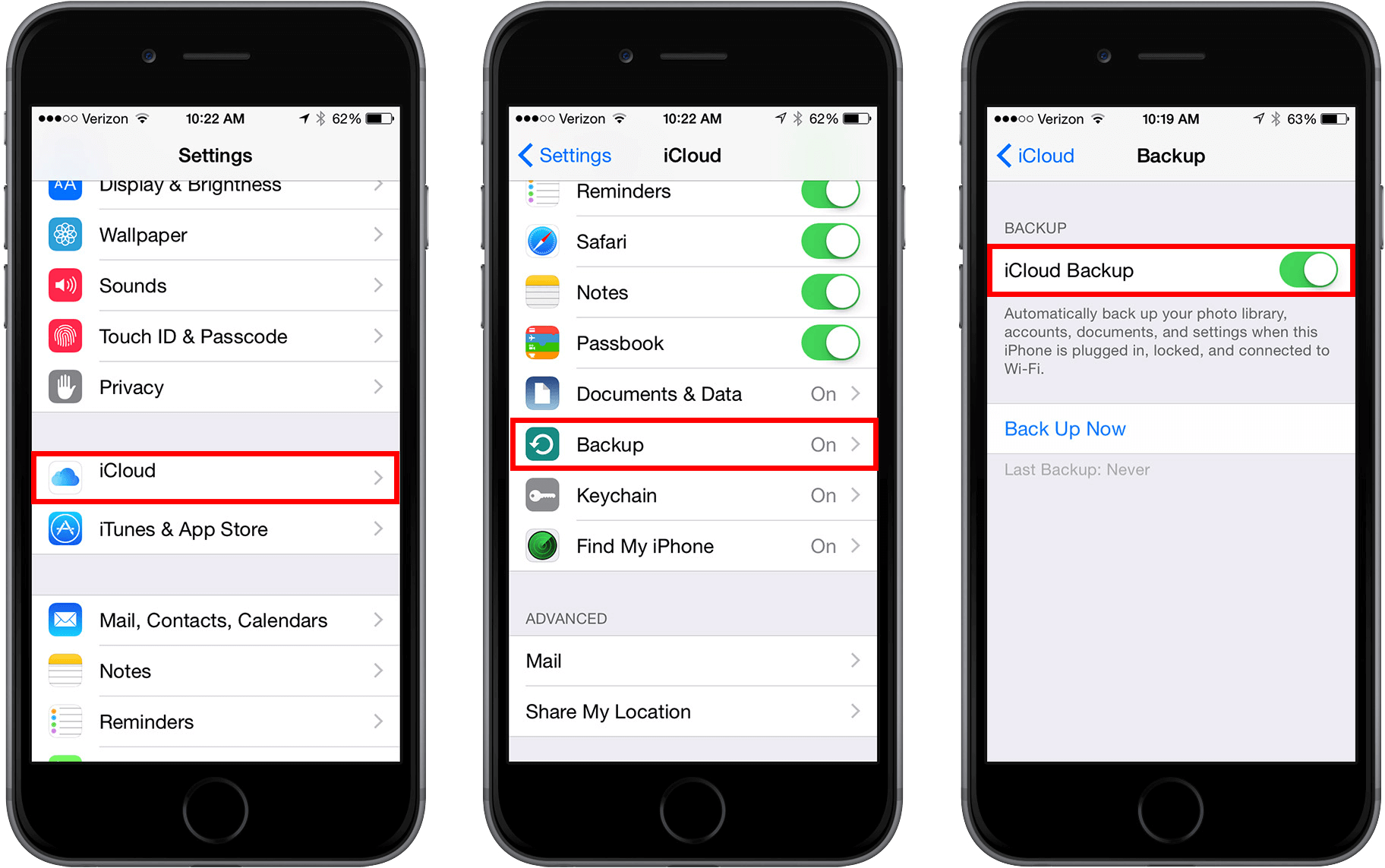
참고 :
즉, 백업하려는 각 비디오와 사진을 선택할 수는 없지만이 옵션을 선택할 때 전체 장치를 백업해야합니다.
둘 다 사진을 iCloud에 백업하는 방법에 대한 훌륭한 옵션이지만 일부 사용자는 제한된 저장 공간에 문제가 있으며 이전에 언급했듯이 항상 더 많이 구입할 수 있습니다. 그 구매는 많은 사람들과 동의하지 않는 가격과 월 보관료로 이루어집니다.
또한 일부 사람들은 아직 클라우드를 완전히 신뢰하거나 의존하지 않았고, 사본을 자신의 컴퓨터 나 랩톱에 하드 와이어로 연결하는 것을 선호합니다. 앞서 언급 한 문제에 대한 가능한 해결책은 FoneDog 툴킷 - iOS 데이터 백업 및 복원 프로그램을 사용하여 사진 및 기타 세부 사항을 백업하십시오. 월 사용료가없고 저장 용량에 대한 유일한 제한은 컴퓨터 또는 노트북의 메모리 공간입니다. 이는 실제로 다른 사용자를위한 해결책 일 수 있습니다.
코멘트 남김
Comment
Hot Articles
/
흥미있는둔한
/
단순한어려운
감사합니다! 선택은 다음과 같습니다.
우수한
평가: 4.6 / 5 ( 70 등급)